
进行零件装配时,需要单击“装配体”工具栏中的“配合”图标 ,或单击菜单栏中的“插入”→“配合”命令,此时系统打开如图5-6所示的“配合”属性管理器,其中的可控参数如下:
,或单击菜单栏中的“插入”→“配合”命令,此时系统打开如图5-6所示的“配合”属性管理器,其中的可控参数如下:
1)“配合选择”选项组:选择想要配合在一起的面、边线和基准面等,被选择的选项出现在其后的选项面板中。使用时可以参阅以下所列举的配合类型之一。
2)“标准配合”选项组:标准配合下有重合、平行、垂直、相切、同轴心、距离和角度配合等。所有的配合类型会始终显示在“配合”属性管理器中,但只有适用于当前选择的配合才可供使用。使用时根据需要可以切换配合对齐。
3)“高级配合”选项组:“高级配合”选项板如图5-7所示,有对称、路径、线性和宽度配合。可以根据需要切换配合对齐。
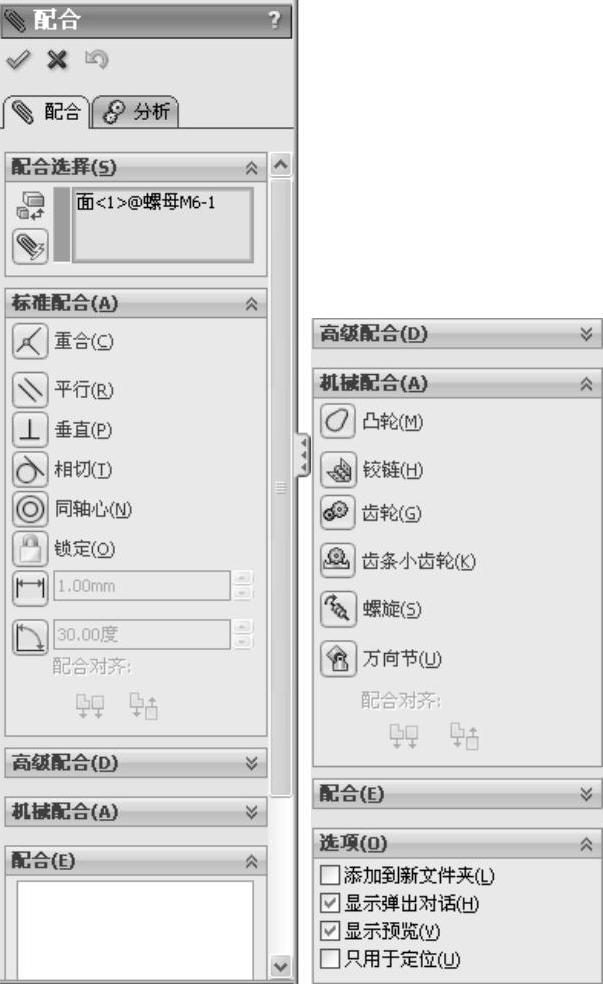
图5-6 “配合”属性管理器
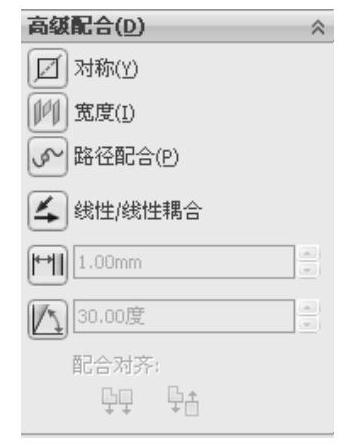
图5-7 “高级配合”选项板
4)“机械配合”选项组:机械配合有凸轮、齿轮、齿条小齿轮、螺旋和万向节配合。
5)“配合”选项组:配合框包含属性管理器打开时添加的所有配合,或正在编辑的所有配合。当配合框中有多个配合时,可以选择其中一个进行编辑。
注意:(www.xing528.com)
要同时编辑多个配合,要在特征管理器中选择多个配合,然后用右键单击并选择编辑特征,所有配合即会出现在配合框中。
6)“选项”选项组:可以对配合的细节进行设置。
①“添加到新文件夹”复选框:选择该选项后,新的配合会出现在特征管理器中的配合组文件夹中。清除该选项后,新的配合会出现在配合组中。
②“显示弹出对话”复选框:选择该选项后,当添加标准配合时会出现配合弹出工具栏。清除该选项后,需要在“配合”属性管理器中添加标准配合。
③“显示预览”复选框:选择该选项后,在为有效配合选择了足够对象后便会出现配合预览。
④“只用于定位”复选框:选择该选项后,零部件会移至配合指定的位置,但不会将配合添加到特征管理器中。
配合会出现在配合框中,以便编辑和放置零部件,但当关闭“配合”属性管理器时,不会有任何内容出现在特征管理器中。
注意:
选择此复选框,不必在添加很多配合后,又在特征管理器中删除这些配合。
免责声明:以上内容源自网络,版权归原作者所有,如有侵犯您的原创版权请告知,我们将尽快删除相关内容。




